在Windows 10操作系统中,驱动程序的自动更新是一个重要的功能,它可以帮助用户确保系统设备始终运行在最佳状态。然而,对于许多用户来说,自动更新可能会带来一些不便,比如不必要的重启或安装不适合的驱动程序。本文将为您揭示如何轻松管理Windows 10的驱动自动更新,告别手动烦恼。
了解驱动自动更新
在开始之前,让我们先了解一下Windows 10的驱动自动更新是如何工作的。Windows 10会定期检查并安装最新的驱动程序更新,以确保设备性能和兼容性。这些更新可能包括功能更新、质量更新和安全性修复。
1. 功能更新
功能更新通常包含新功能、改进和安全性修复。
2. 质量更新
质量更新修复已知问题,并可能包含改进。
3. 安全性更新
安全性更新用于增强系统的安全性。
管理驱动自动更新
步骤一:手动检查更新
打开“设置”>“更新与安全”>“Windows 更新”。
点击“检查更新”,Windows将自动检查可用的更新。
如果有更新可用,点击“下载”和“安装”。
步骤二:禁用驱动自动更新
如果您不想让Windows自动安装驱动程序更新,可以按照以下步骤操作:
打开“运行”对话框(Win + R),输入gpedit.msc并按Enter。
在组策略编辑器中,展开“计算机配置”>“管理模板”>“系统”>“Windows 更新”。
双击“Windows 更新不包括驱动程序”。
在“设置”中,选择“已启用”。
点击“确定”并关闭组策略编辑器。
步骤三:使用第三方工具
如果您不想使用组策略编辑器,可以使用第三方工具来管理驱动更新。例如,StopUpdates10是一个简单易用的工具,可以帮助您停止Windows 10的自动更新。
访问StopUpdates10的官方网站下载并安装工具。
安装完成后,勾选允许启动SU10Guard.exe和Launch StopUpdates10。
点击“Stop Windows Updates!”按钮,即可开启停止更新功能。
注意事项
禁用驱动自动更新可能会影响系统安全性和兼容性。
在禁用驱动自动更新之前,请确保备份重要数据。
通过以上步骤,您可以轻松地管理Windows 10的驱动自动更新,根据自己的需求进行调整。这样,您就可以告别手动烦恼,让系统设备随时保持最佳状态。